Non dirmelo. Hai perso una giornata a spulciare la tua collezione di CD e DVD per rintracciare il disco che ti serviva e, a causa di tutte quelle custodie trasparenti tutte uguali e senza copertina, non ci sei riuscito.
Lasciati dare un consiglio. Se vuoi evitare di perdere altro tempo prezioso alla ricerca di CD/DVD finiti chissà dove, installa subito CD DVD Label Maker. Questo programma gratuito permette infatti di creare e stampare copertine per CD e DVD in maniera facile e veloce. Ecco come.
Innanzitutto, collegati sul sito Internet di CD DVD Label Maker e fai click sulla voce Download CD DVD Label Maker now! (1,1 Mb) che si trova a metà pagina per scaricare il programma sul tuo PC.
A scaricamento completato apri, facendo doppio click su di esso, l’archivio appena scaricato (ronyasoft-cd-dvd-label-maker.zip) ed avvia il programma RonyaSoft CD DVD Label Maker 1.03 Install.exe per far partire la procedura d’installazione di CD DVD Label Maker.
Nella finestra che si apre, clicca prima sul pulsante OK per confermare l’utilizzo della lingua inglese (l’italiano purtroppo non c’è) e poi sul pulsante Next. Accetta quindi le condizioni di utilizzo del programma cliccando su I Agree e fai click prima su Next e poi su Install e Finish per terminare la procedura d’installazione e avviare il programma.
A programma avviato, non devi far altro che mettere il segno di spunta accanto alla voce relativa al tipo di copertina che vuoi creare e fare click sul pulsante OK per iniziare la tua creazione.
Seleziona CD Front se vuoi creare la copertina frontale di un disco di dati o un CD musicale, CD Front Double se vuoi creare contemporaneamente la copertina frontale e posteriore di un disco di dati o un CD musicale, CD Back se vuoi creare la copertina posteriore di un disco di dati o un CD musicale, DVD se vuoi dar vita alla copertina di un film in DVD con custodia standard, Slim DVD se vuoi creare una copertina adatta ai film in DVD con custodia sottile. Se invece vuoi creare un intero set di copertine per dischi di dati o CD musicali, non devi far altro che selezionare la voce Paper Slave o Origami CD Case.
Nella finestra che si apre, clicca sul pulsante Open, situato nella parte alta a sinistra, per selezionare le immagini che vuoi usare come copertina ed inserisci nei campi di testo situati rispettivamente sotto le voci Specify Title 1, Specify Title 2, Specify Title 3, Specify Title 4 e Specify Contents le parole che vuoi vengano stampate su quest’ultima (ad es: il titolo della compilation, il nome dell’artista, lista brani, ecc.).
Se vuoi, puoi selezionare con il mouse le immagini presenti sulla copertina per spostarle e ridimensionarle a piacere, mentre puoi sfruttare i pulsanti “Aa” situati accanto ad ogni campo testuale per cambiare il carattere di scrittura e le dimensioni dei testi.
Quando sei soddisfatto del risultato ottenuto, non devi far altro che selezionare la voce Save Project As dal menu File per salvare il lavoro svolto e cliccare sul pulsante Print (situato nella parte bassa a sinistra della finestra) per stampare la tua copertina.
Foto all’inizio dell’articolo: ©iStockphoto.com/TPopova
Come creare copertine per CD e DVD (Guida) | Salvatore Aranzulla

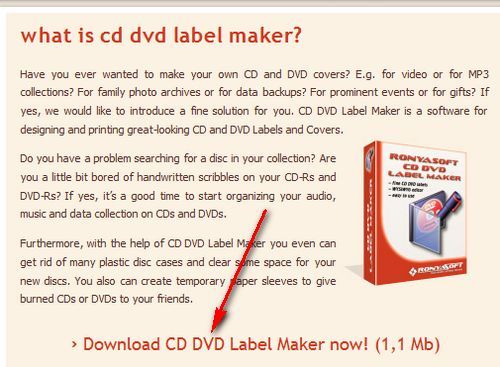
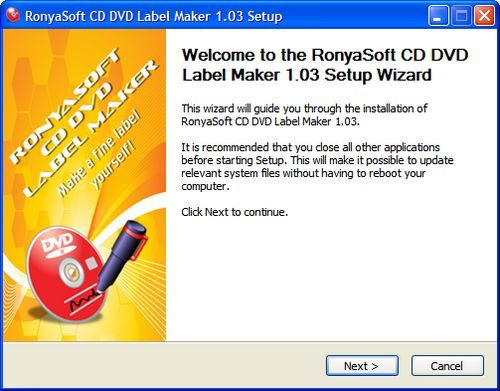
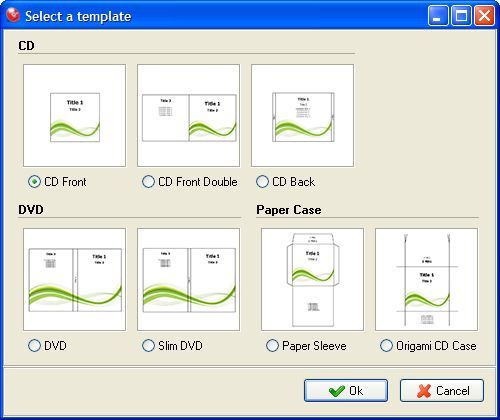
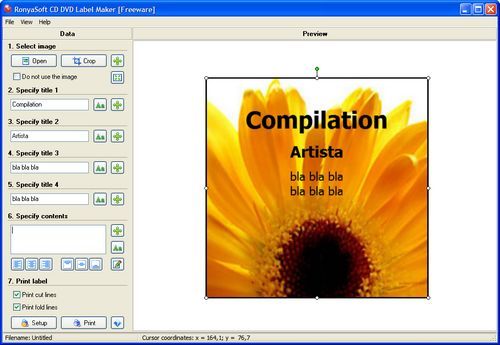



Nessun commento:
Posta un commento